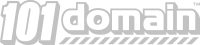-
Снятие блокировки домена
Примечание: По умолчанию для доменов, зарегистрированных при помощи 1&1 включена блокировка домена (Domain Lock). Эта блокировка является защитным механизмом, чтобы предотвратить несанкционированный трансфер вашего домена. Прежде, чем подавать запрос на трансфер домена нужно снять блокировку, а также убедиться, что статус вашего домена в реестре указан как "Active".
- Войдите в вашу учетную запись на https://admin.1and1.com.
- В разделе "Domains & Web Space", выберите "Domains".
- Нажмите кнопку "Transfers".
- В выпадающем списке кнопки cpr144449003101 "Transfers" выберите "Lock/Unlock" (блокировать/разблокировать).
- На следующей странице выберите домен, который должен быть разблокирован и нажмите кнопку "Next".
- Отметьте "Unlock" затем нажмите "OK"
- Примечание: Может пройти до 24 часов, прежде чем система изменит статус вашего домена и вы сможете перенести домен.
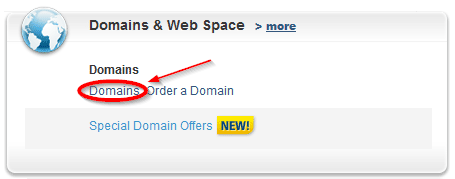


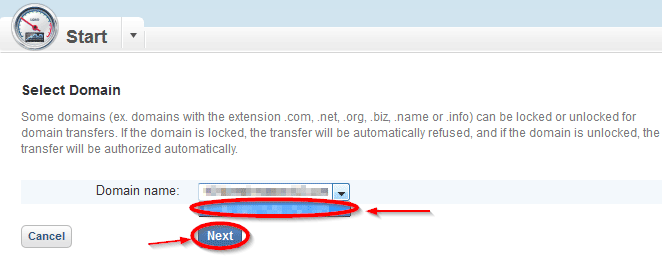
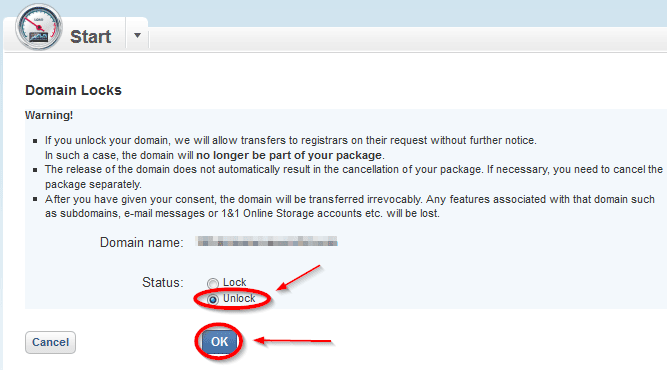
-
Проверка информации об Административном контакте
- Войдите в вашу учетную запись на https://admin.1and1.com.
- В разделе "Domains & Web Space", выберите "Domains".
- Поставьте галочку возле домена для которого вы хотите проверить информацию административного контакта.
- Выберите кнопку "Contact" и из выпадающего списка выберите "Edit Administrative Contact" (редактировать административный контакт).
- Если информация не корректная, пожалуйста выберите "Set alternative Administrative Contact" (Выбрать альтернативный административный контакт) с выпадающего списка "Data Source".
- На следующей странице введите правильную информацию cpr144449003101 об административном контакте и нажмите кнопку "Save".
- Примечание: Если у вас нет доступа к электронной почте, указанной здесь в административном контакте, то вы не сможете подтвердить право собственности или сделать перенос (трансфер) домена.
- Примечание: Ваше доменное имя не может быть перенесено, если контактная информация была модифицирована в течении последних 60-ти дней или оно было зарегистрировано в 1&1 менее чем 60 дней назад.
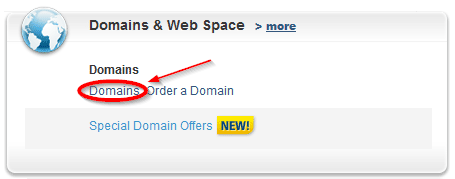
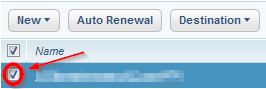
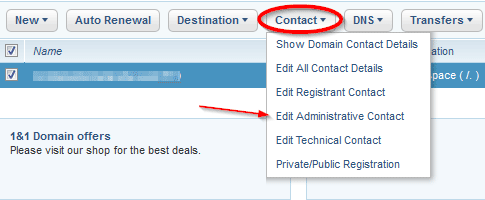
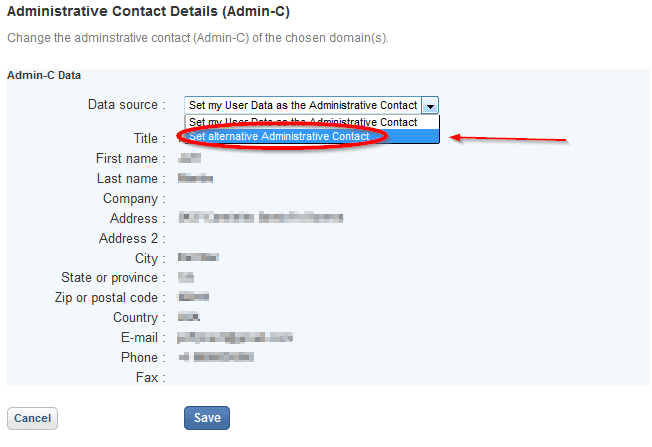
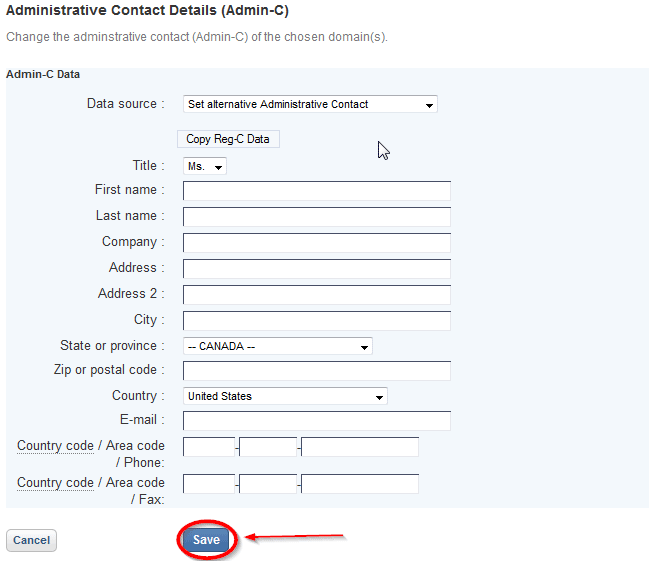
-
Получение EPP кода авторизации (Authorization Code)
-
Примечание: Для переноса домена вам понадобится код авторизации (также известный как код EPP), который вы сможете получить у вашего текущего регистратора. Некоторые домены, как правило это национальные домены верхнего уровня или ccTLD, не нуждаются в коде авторизации.
- Войдите в вашу учетную запись на https://admin.1and1.com.
- В разделе "Domains & Web Space", выберите "Domains".
- Нажмите на домен, трансфер которого вы cpr144449003101 хотите выполнить, затем нажмите на кнопку "Info."
- Код авторизации появится на следующей странице. Сохраните этот код для завершения перемещения домена.
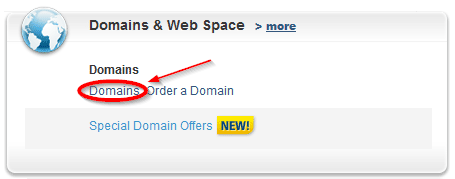


-
Начать процесс переноса (трансфера) домена
- Для начала переноса домена, пожалуйста посетите страницу трансфера .
- После оформления трансфера вы сможете выбрать с какими серверами имен (с cpr144449003101 существующими ДНС или с нашими парковочными ДНС) будет работать ваш домен после трансфера.. Примечание: Если вы не меняете веб хостинг для вашего домена, то вам следует выбрать "оставить существующие сервера имен" - в этом случае ваш сайт останется работоспособным во время процедуры переноса вашего домена. Если же ваш сайт еще не размещен ни на каком хостинге, вы можете выбрать наши "парковочные сервера имен" - в этом случае 101домен создаст временную парковочную страницу, которую пользователи будут видеть при входе на ваш сайт до тех пор, пока вы не разместите ваш сайт на хостинге.
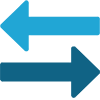 Transfer Domains
Transfer Domains
Перенесите свои доменные имена к единственному регистратору, возможности и опыт которого, позволят вам регистрировать домены по всему миру.
Перенесите свои доменные имена к единственному регистратору, возможности и опыт которого, позволят вам регистрировать домены по всему миру.
Управление доменными именами в нескольких разных панелях у разных регистраторов может быть утомительным и трудоёмким процессом и 101Домен, как никто другой, знает преимущества гибкости и наличия разных вариантов. Позвольте 101Домен справиться с рутиной, а вы сможете сосредоточиться на том, что вы делаете лучше всего — на управлении вашим бизнесом.
При возникновении вопросов или запросов относительно переноса доменов или для получения сметы при передаче больших объемов данных, пожалуйста, свяжитесь с нами.
Перенос доменов от другого регистратора
Выполните несколько простых шагов для получения домена от другого регистратора::
- Подготовьте домен (домены) для передачи
- Убедитесь, что Ваша WHOIS информация является достоверной и точной.
- *Снимите блокировку Вашего домена для переноса, если это возможно*
- Подайте и оплатите Вашу заявку на перенос домена.
- Если у Вас есть код авторизации (коды EPP), введите его во время проверки или позже.
- После оплаты Ваше доменное имя будет автоматически продлено на очередной период (год).**
- Настройте параметры доменов во время проверки и проверьте и, при необходимости, откорректируйте дополнения, такие как WHOIS конфиденциальность и веб-хостинг.
- Следуйте инструкциям, полученным по электронной почте.
- В большинстве случаев, снятие блокировки и получение кода авторизации, а также все, что необходимо для завершения процесса завершится автоматически в течение 5 дней.
- Если в процессе передачи Вашего домена будут изменения, мы будем информировать Вас с четкими инструкциями после того, как Вы отправите запрос.
Перенос доменов с других аккаунтов
Ищете возможность перенести существующий домен, размещенный у нас другому Пользователю 101Домен?
Выполните несколько простых шагов для передачи имени другому Пользователю 101Домен:
Это бесплатный процесс и доступен только для передачи на основе кода авторизации. Срок регистрации не продлевается. Для других передач другим Пользователям 101Домен, пожалуйста, свяжитесь с нами для получения дополнительной информации
При передаче домена новому владельцу, он будет иметь полный контроль и право собственности на домен. Внимание: этот процесс необратим.
- Подготовьте свое доменное имя (имена) для передачи.
- Снимите блокировку с Вашего домена для обновления и передачи.*
- Войдите в свою учетную запись и перейдите в настройки Вашего домена.
- Выберите "Передача домена другому пользователю" и получите код авторизации.
- Передайте код авторизации получателю, чтобы он мог завершить процесс.
- После того, как Пользователь получил код, они будут продолжаться так же, как обычный перенос на этой странице. Получателю не понадобится оплачивать перенос.
- Вы получите уведомление, как только процесс будет завершен и домен больше не находится в Вашей Панели управления.
Переносы международных доменов иногда могут быть довольно сложными из-за различных бюрократических ловушек. 101Домен — это единственный регистратор, обладающий необходимым опытом, чтобы помочь вам сориентироваться в процедурах переноса международных доменных имён. Вскоре после отправки запроса на перенос домена мы вышлем вам инструкции для завершения переноса.
Частые Вопросы (FAQ) по переносу доменов к нам
Перед началом процедуры переноса вашего домена к 101домен, вам нужно подготовить свой домен к переносу.
Примечание: Ваш домен не может быть перенесён, если контактная информация данного домена была изменена менее 60-ти дней назад, либо домен был зарегистрирован менее 60-ти дней назад.
-
?
Как перенести домен от 1&1?
-
?
Как перенести домен от Domain Monster?
-
Снятие блокировки домена
- Войдите в вашу учетную запись на http://www.domainmonster.com/
- На вкладке "Уголок пользователя" ("Members Area") выберите "Просмотреть все" ("View All").
- Нажмите на домен, который вы хотите разблокировать.
- На странице "Панель управления доменом" ("Domain Control Panel") нажмите на "Заблокирован" ("LOCKED"). cpr144449003101
- На следующей странице уберите галочку возле "Блокировка" ("Lock") и нажмите кнопку "Сохранить изменения" ("Save Settings").
- Примечание: Может пройти до 24 часов, прежде чем система изменит статус вашего домена и вы сможете перенести домен.
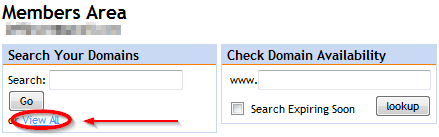
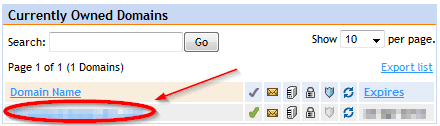
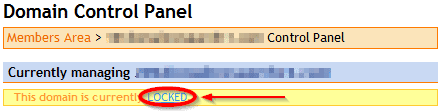
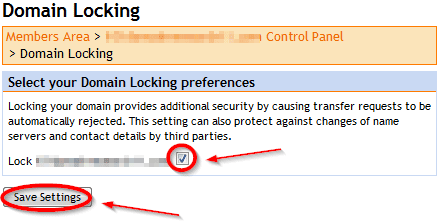
-
Отключение настроек приватности
- Войдите в вашу учетную запись на http://www.domainmonster.com/
- На вкладке "Уголок пользователя" ("Members Area") выберите "Просмотреть все" ("View All").
- Возле домена, защиту данных которого вы хотите отключить, нажмите на иконку голубого щита. cpr144449003101
- Уберите галочки возле надписей "Включить защиту данных" ("Turn on Privacy Settings") и "Я ознакомлен с..." ("I confirm that I have read...").
- Затем нажмите на кнопку ниже "Обновить настройки скрытия данных" ("Update Privacy Control settings")
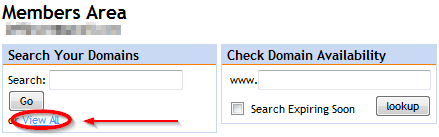
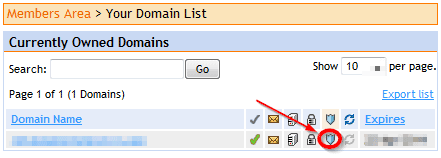

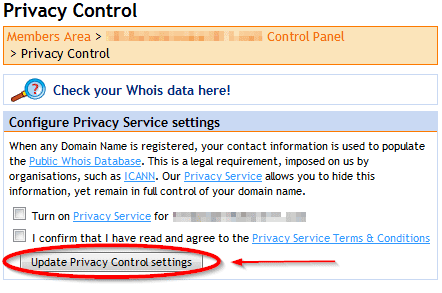
-
Получение EPP кода авторизации (Authorization Code)
- Войдите в вашу учетную запись на http://www.domainmonster.com/
- На вкладке "Уголок пользователя" ("Members Area") выберите "Просмотреть все" ("View All").
- Нажмите на домен, для которого вы хотите получить код авторизации.
- В "Панели управления доменом" ("Domain Control Panel") нажмите на "Код авторизации" ("Auth Code").
- На странице "Код авторизации домена" ("Domain Auth Code"), нажмите на "Сгенерировать код" ("Generate Auth Code").
- Ваш код авторизации cpr144449003101 появится на следующей странице.
- Примечание: Если у вас нет доступа к электронной почте, указанной здесь в административном контакте, то вы не сможете подтвердить право собственности или сделать перенос (трансфер) домена.
- Примечание: Ваше доменное имя не может быть перенесено, если контактная информация была модифицирована в течении последних 60-ти дней или оно было зарегистрировано в DomainMonster менее чем 60 дней назад.
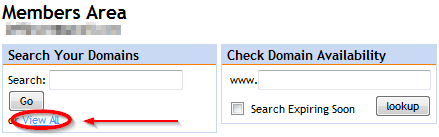
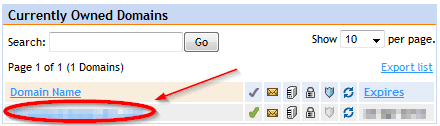
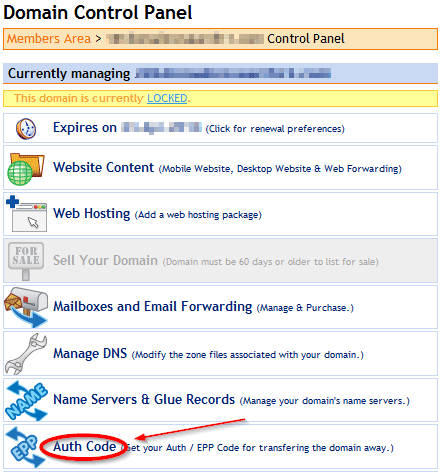
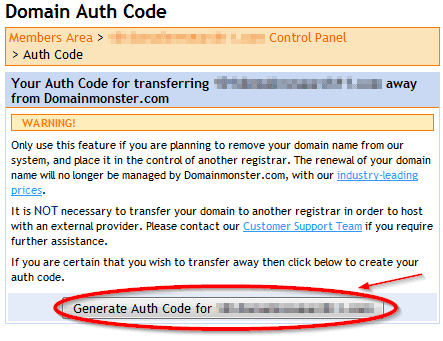
-
Начать процесс переноса (трансфера) домена
- Для начала переноса домена, пожалуйста посетите страницу трансфера.
- После оформления трансфера вы сможете выбрать с какими серверами имен (с существующими cpr144449003101 ДНС или с нашими парковочными ДНС) будет работать ваш домен после трансфера. Примечание: Если вы не меняете веб хостинг для вашего домена, то вам следует выбрать "оставить существующие сервера имен" - в этом случае ваш сайт останется работоспособным во время процедуры переноса вашего домена. Если же ваш сайт еще не размещен ни на каком хостинге, вы можете выбрать наши "парковочные сервера имен" - в этом случае 101домен создаст временную парковочную страницу, которую пользователи будут видеть при входе на ваш сайт до тех пор, пока вы не разместите ваш сайт на хостинге.
-
Снятие блокировки домена
-
?
Как перенести домен от Enom?
-
Снятие блокировки домена
- Войдите в вашу учетную запись на Enom.
- В закладке "Домены" ("Domains") выберите "Зарегистрированные" ("Registered").
- Выберите домен, который cpr144449003101 нужно разблокировать для переноса.
- С выпадающего списка возле надписи "Управление доменом" ("Manage Domain") выберите "Общие настройки" ("General Settings"), и измените "Блокировка регистратора" ("Registrar-Lock") на "Выключено" ("Disabled").
- Сохраните внесенные изменения, нажав кнопку "Сохранить" ("Save"). Примечание: Может пройти до 24 часов, прежде чем система изменит статус вашего домена и вы сможете перенести домен.

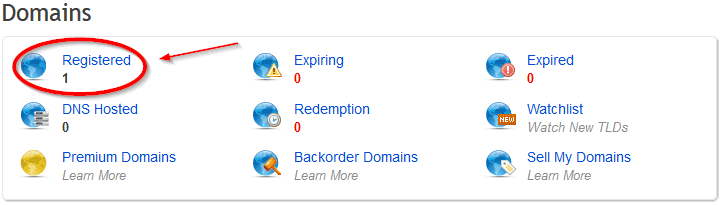

-
Отключение настроек приватности
- Войдите в вашу учетную запись на Enom.
- В закладке "Домены" ("Domains") выберите "Зарегистрированные" ("Registered").
- Выберите необходимы домен.
- С выпадающего списка возле надписи "Управление доменом" ("Manage Domain") выберите "Информация контактов" "Contact Information" и уберите скрытие WHOIS информации.

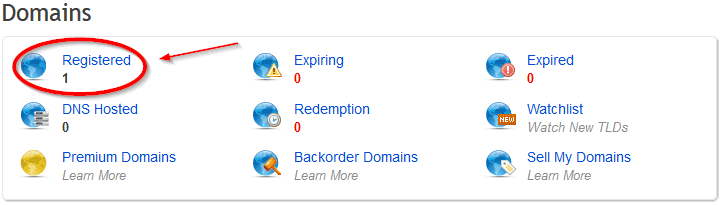
cpr144449003101

-
Проверка информации об Административном контакте
- Войдите в вашу учетную запись на Enom.
- В закладке "Домены" ("Domains") выберите "Зарегистрированные" ("Registered").
- Выберите нужный домен.
- С выпадающего списка возле надписи "Управление доменом" ("Manage Domain") выберите "Информация контактов" ("Contact Information")
- В строке "Административный контакт" cpr144449003101 ("Administrative Contact") выберите "Редактировать" ("Custom").
- После внесения необходимых изменений нажмите "Сохранить" ("Save").
- Примечание: Если у вас нет доступа к электронной почте, указанной здесь в административном контакте, то вы не сможете подтвердить право собственности или сделать перенос (трансфер) домена.
- Примечание: Ваше доменное имя не может быть перенесено, если контактная информация была модифицирована в течении последних 60-ти дней или оно было зарегистрировано в Enom менее чем 60 дней назад.

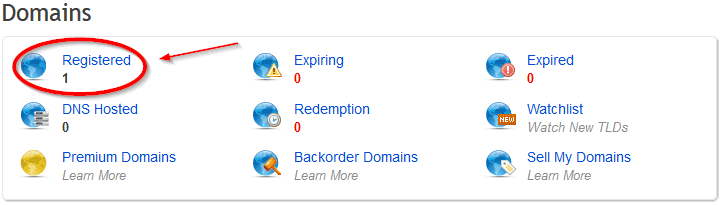


-
Получение EPP кода авторизации (Authorization Code)
-
Примечание: Для переноса домена вам понадобится код авторизации (также известный как код EPP), который вы сможете получить у вашего текущего регистратора. Некоторые домены, как правило это национальные домены верхнего уровня или ccTLD, не нуждаются в коде авторизации.
- Войдите в вашу учетную запись на Enom.
- В закладке "Домены" ("Domains") выберите "Зарегистрированные" ("Registered"). cpr144449003101
- Выберите домен, для которого вы хотите получить код авторизации.
- С выпадающего списка возле надписи "Управление доменом" ("Manage Domain") выберите "Общие настройки" ("General Settings"), и затем нажмите на "Послать код авторизации регистранту" ("Email Auth Info to Regsitrant").
- На следующей странице вы увидите подтверждение об отправке письма с кодом авторизации ("Email has been sent").

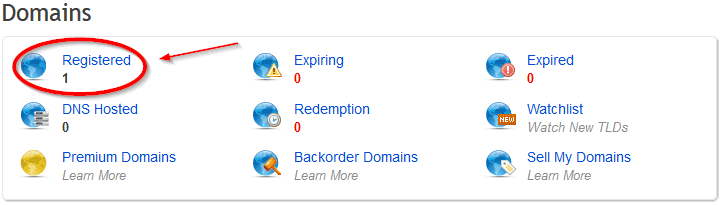
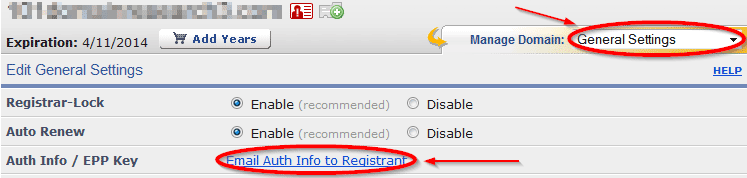
-
Начать процесс переноса (трансфера) домена
- Для начала переноса домена, пожалуйста посетите страницу трансфера.
- После оформления трансфера вы сможете выбрать с какими серверами имен (с существующими cpr144449003101 ДНС или с нашими парковочными ДНС) будет работать ваш домен после трансфера. Примечание: Если вы не меняете веб хостинг для вашего домена, то вам следует выбрать "оставить существующие сервера имен" - в этом случае ваш сайт останется работоспособным во время процедуры переноса вашего домена. Если же ваш сайт еще не размещен ни на каком хостинге, вы можете выбрать наши "парковочные сервера имен" - в этом случае 101домен создаст временную парковочную страницу, которую пользователи будут видеть при входе на ваш сайт до тех пор, пока вы не разместите ваш сайт на хостинге.
-
Снятие блокировки домена
-
?
Как перенести домен от EuroDNS?
-
Снятие блокировки домена
- Войдите в вашу учетную запись на http://www.eurodns.com/login
- В панели управления ("Control Panel") нажмите на цифру под надписью "Зарегистрированные домены" ("Registered Domains").
- Нажмите "Управление доменом" ("Manage Domain") правее от домена, который вы хотите разблокировать.
- Прокрутите и выберите секцию "Transfer Out" и нажмите "Другой регистратор" ("Another registrar"). cpr144449003101
- Когда страница загрузится, нажмите "Подтвердить" ("confirm") перенос домена.
- Примечание: Может пройти до 24-х часов, прежде чем система изменит статус вашего домена, и вы сможете его перенести.
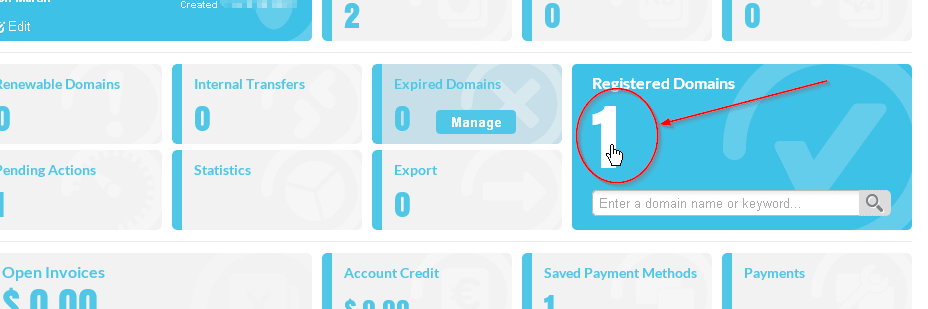

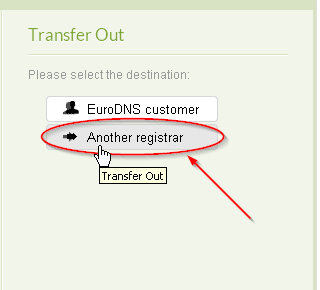
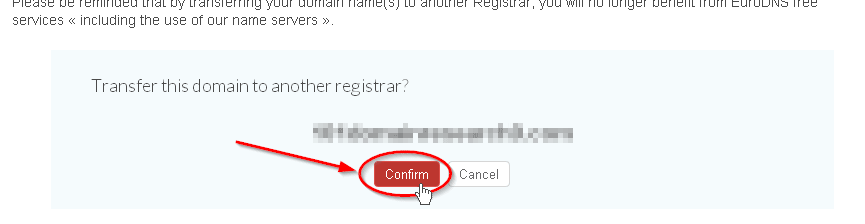
-
Проверка информации об Административном контакте
- Войдите в вашу учетную запись на http://www.eurodns.com/login
- В панели управления ("Control Panel") нажмите на цифру под надписью "Зарегистрированные домены" ("Registered Domains").
- Нажмите "Управление доменом" ("Manage Domain") правее от интересующего вас домена.
- Проверьте, какой электронный адрес указан возле Административного контакта ("Administrative").
- Если вам нужно отредактировать указанную здесь информацию, нажмите "Редактировать профиль" ("Edit Profile"). cpr144449003101
- Примечание: Если у вас нет доступа к электронной почте, указанной здесь в административном контакте, то вы не сможете подтвердить право собственности или сделать перенос (трансфер) домена.
- Примечание: ваше доменное имя не может быть перенесено, если контактная информация была модифицирована в течение последних 60-ти дней, или оно было зарегистрировано в EuroDNS менее чем 60 дней назад.
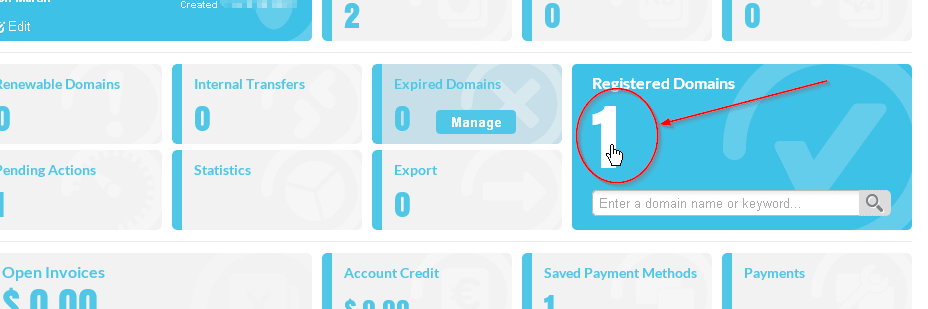


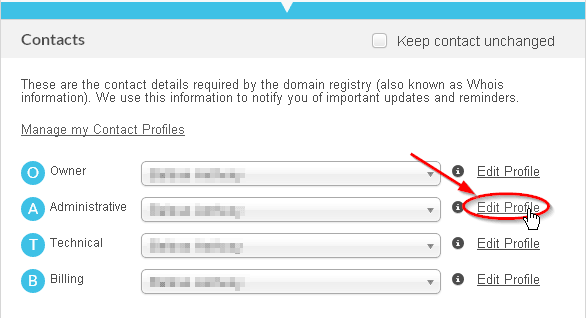
-
Получение EPP кода авторизации (Authorization Code)
- Для того, чтобы получить код авторизации (код трансфера), вам необходимо обратиться в службу поддержки EuroDNS.com
- Вы можете связаться с ними посредством электронной почты: www.eurodns.com/about/contact/
cpr144449003101 -
Начать процесс переноса (трансфера) домена
- Для начала переноса домена, пожалуйста, посетите страницу трансфера.
- После оформления трансфера вы сможете выбрать с какими серверами имен (с существующими cpr144449003101 DNS или с нашими парковочными DNS) будет работать ваш домен после трансфера. Примечание: Если вы не меняете веб хостинг для вашего домена, то вам следует выбрать "оставить существующие сервера имен" - в этом случае ваш сайт останется работоспособным во время процедуры переноса вашего домена. Если же ваш сайт еще не размещен ни на каком хостинге, вы можете выбрать наши "парковочные сервера имен" - в этом случае 101Домен создаст временную парковочную страницу, которую пользователи будут видеть при входе на ваш сайт до тех пор, пока вы не разместите сайт на хостинге.
-
Снятие блокировки домена
-
?
Как перенести домен от Gandi?
-
Снятие блокировки домена
- Войдите в вашу учетную запись на сайте Gandi.net (https://www.gandi.net/admin)
- В закладке "Домены" ("Domains") выберите домен, с которого нужно убрать блокировку.
- Во вкладке "Доменные имена" ("Domain Names") прокрутите страницу до "Блокировка переноса" ("Transfer Lock") и выберите "Изменить" ("Modify")
- Во всплывающем окне выберите "Отключить блокировку переноса" ("Deactivate transfer protection").
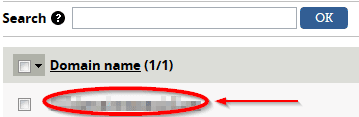
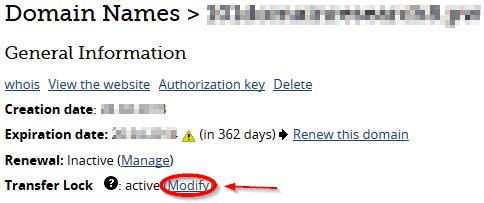 cpr144449003101
cpr144449003101 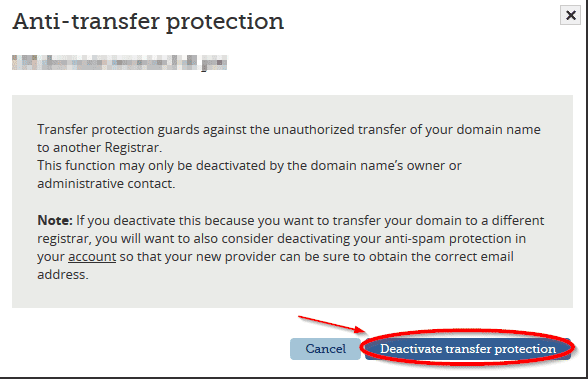 Примечание: Может пройти до 24 часов, прежде чем система изменит статус вашего домена и вы сможете перенести домен.
Примечание: Может пройти до 24 часов, прежде чем система изменит статус вашего домена и вы сможете перенести домен.
-
Отключение настроек приватности
- Войдите в вашу учетную запись на сайте Gandi.net (https://www.gandi.net/admin)
- В правом верхнем углу выберите "Моя учетная запись" ("My Account").
- На следующей странице нажмите на "Управление учетной записью" ("Account Management").
- Нажмите "Обновить информацию учетной записи" ("Update account information").
- Прокрутите страницу до надписи "Система анти-спама" ("Anti-spam system") и поставьте точку возле "нет" ("no")
- Для сохранения изменений внизу страницы нажмите кнопку "Подтвердить" ("Submit").
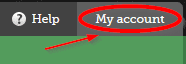
 cpr144449003101
cpr144449003101 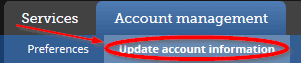

-
Проверка информации об Административном контакте
- Войдите в вашу учетную запись на сайте Gandi.net (https://www.gandi.net/admin)
- В закладке "Домены" ("Domains") выберите домен, информацию об административном контакте которого вам необходимо проверить.
- Прокрутите страницу до надписи "Контакты" ("Contacts") и проверьте электронный адрес, указанный под "Административный контакт" ("Administrative").
- Если к указанному здесь электронному адресу у вас нет доступа, внесите изменения нажав кнопку "Редактировать" ("Modify")
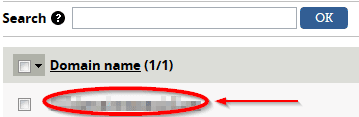 cpr144449003101
cpr144449003101 
-
Получение EPP кода авторизации (Authorization Code)
- Войдите в вашу учетную запись на сайте Gandi.net (https://www.gandi.net/admin)
- В закладке "Домены" ("Domains") выберите домен, для которого необходимо получить код трансфера. cpr144449003101
- В разделе "Общая информация" ("General Information") выберите ссылку "Код авторизации" ("Authorization Key")
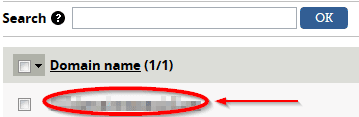
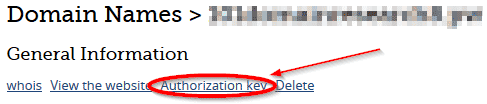
-
Начать процесс переноса (трансфера) домена
- Для начала переноса домена, пожалуйста посетите страницу трансфера.
- После оформления трансфера вы сможете выбрать с какими серверами имен (с существующими cpr144449003101 ДНС или с нашими парковочными ДНС) будет работать ваш домен после трансфера. Примечание: Если вы не меняете веб хостинг для вашего домена, то вам следует выбрать "оставить существующие сервера имен" - в этом случае ваш сайт останется работоспособным во время процедуры переноса вашего домена. Если же ваш сайт еще не размещен ни на каком хостинге, вы можете выбрать наши "парковочные сервера имен" - в этом случае 101домен создаст временную парковочную страницу, которую пользователи будут видеть при входе на ваш сайт до тех пор, пока вы не разместите ваш сайт на хостинге.
-
Снятие блокировки домена
-
?
Как перенести домен от GoDaddy?
-
Снятие блокировки домена
- Войдите в вашу учетную запись на GoDaddy.com.
- Выберите "Моя учетная запись" ("My Account").
- По середине страницы, в закладке "Продукты" ("Products") нажмите на кнопку "Пуск" ("Launch"), которая расположена справа в той же строке, что и надпись "Домены" ("Domains").
- Выберите домен, который вы хотите перенести и нажмите справа от него ссылку "Редактировать" ("Edit").
- Выберите "Разблокировать домены" ("Lock domain(s)") во всплывающем окне (поставьте точку возле "off"), после чего нажмите "Сохранить" ("Save").
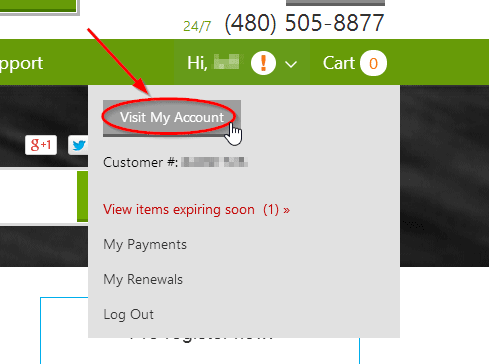
 cpr144449003101
cpr144449003101 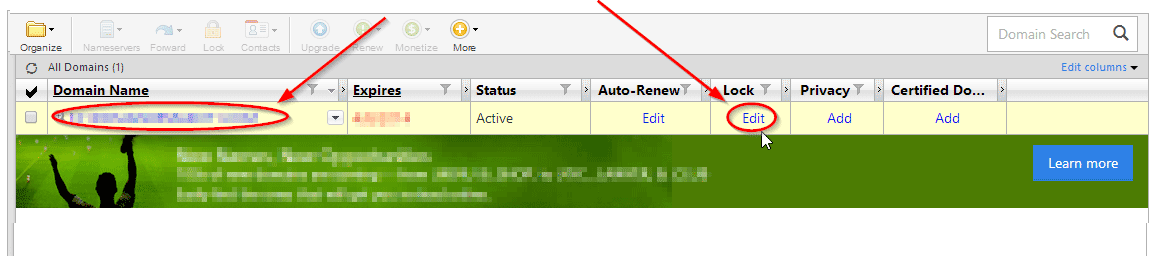
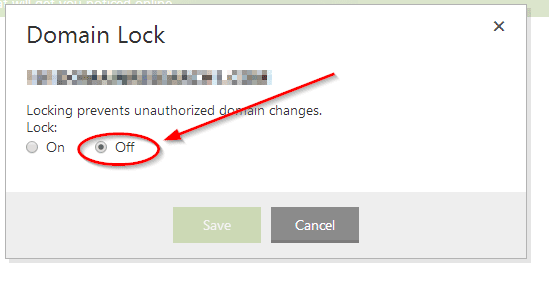 Примечание: Может пройти до 24 часов, прежде чем система изменит статус вашего домена и вы сможете перенести домен.
Примечание: Может пройти до 24 часов, прежде чем система изменит статус вашего домена и вы сможете перенести домен.
-
Отключение настроек приватности
- Войдите в вашу учетную запись на GoDaddy.com.
- Выберите "Моя учетная запись" ("My Account").
- По середине страницы, в закладке "Продукты" ("Products") нажмите на кнопку "Пуск" ("Launch"), которая расположена справа в той же строке, что и надпись "Домены" ("Domains").
- Выберите домен (нажав на нем), для которого вы хотите отключить защиту информации WHOIS.
- В "Расширенных функциях домена" ("Domain Enhancements") по середине cpr144449003101 найдите надпись "Приватность" ("Privacy") и нажмите на ссылку "Управление" ("Manage").
- Появится новое всплывающее окно, в котором будет предложено войти в вашу учетную запись ("Domains by Proxy"). Введите ваш логин и пароль.
- Если вы забыли информацию для входа, то нажмите на ссылку ниже "Forgot your login information?", после чего введите имя домена и секретный код. После этого на электронный адрес административного контакта будут отправлены дальнейшие инструкции. Следуя этим инструкциям войдите в вашу учетную запись "Domains by Proxy". (Они пришлют вам номер клиента, а пароль должен совпадать с вашим паролем на GoDaddy )
- Нажмите на "Отменить скрытие информации" ("Cancel private registration") возле домена , для которого вы хотите отменить скрытие частной информации.
- Нажмите "OK" во всплывающем окне, для подтверждения вносимых изменений.
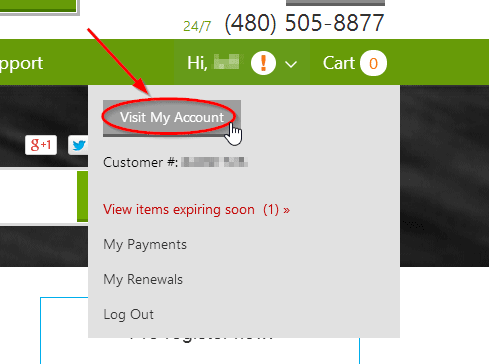


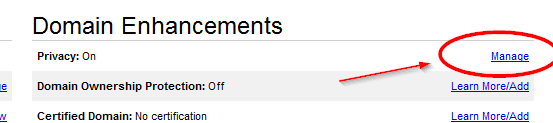
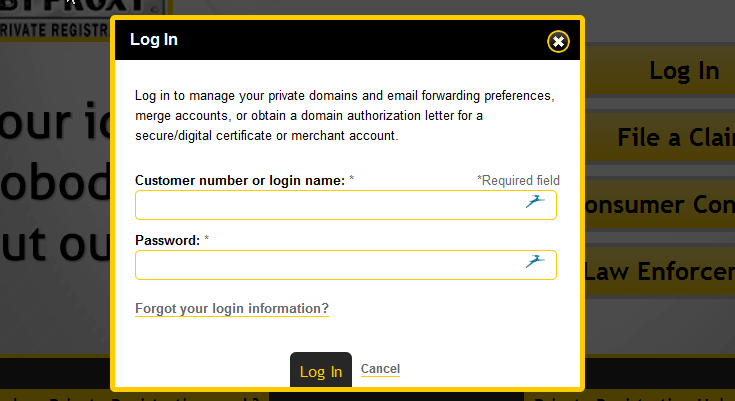
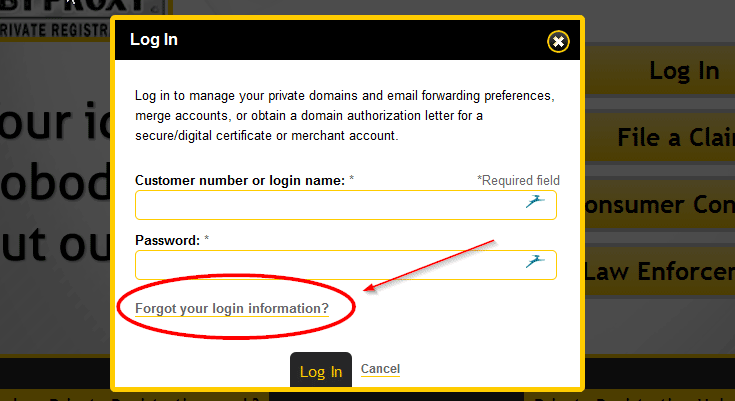
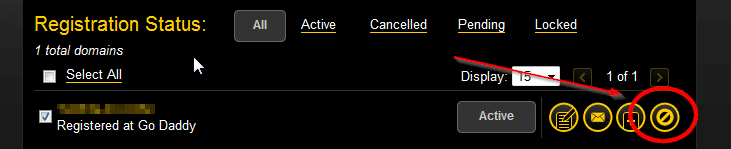
-
Проверка информации об Административном контакте
- Войдите в вашу учетную запись на GoDaddy.com.
- Выберите "Моя учетная запись" ("My Account").
- По середине страницы, в закладке "Продукты" ("Products") нажмите на кнопку "Пуск" ("Launch"), которая расположена справа в той же строке, что и надпись "Домены" ("Domains").
- Нажмите на домен, который вы хотите перенести.
- В закладке "Контакты" ("Contacts") проверьте данные административного контакта и убедитесь, что информация указанная здесь является корректной.
- Если нет - нажмите "Редактировать" ("Edit"). Примечание: Если у вас нет доступа к электронной почте, указанной здесь в административном контакте, то вы не сможете подтвердить право собственности или сделать перенос (трансфер) домена. Примечание: Ваше доменное имя не может быть перенесено, если контактная информация была модифицирована в течении последних 60-ти дней или оно было зарегистрировано в GoDaddy менее чем 60 дней назад.
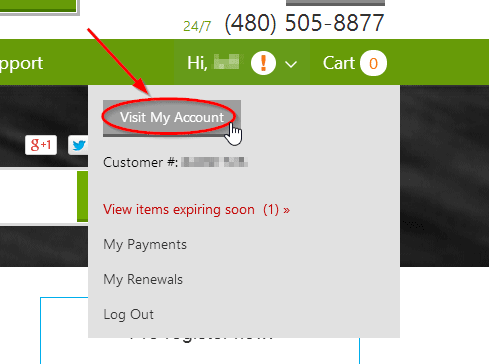

 cpr144449003101
cpr144449003101 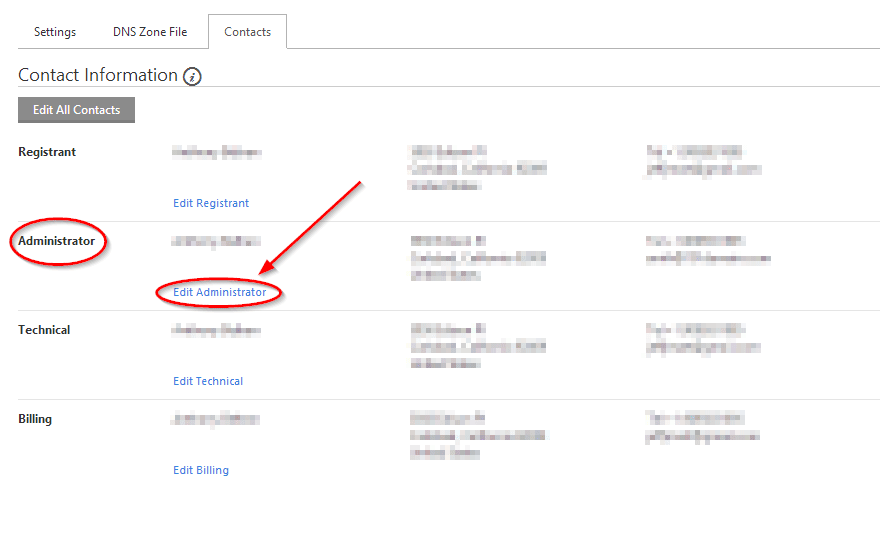
-
Получение EPP кода авторизации (Authorization Code)
-
Примечание:Некоторые домены не нуждаются в коде авторизации.
- Войдите в вашу учетную запись на GoDaddy.com.
- Выберите "Моя учетная запись" ("My Account").
- По середине страницы, в закладке "Продукты" ("Products") нажмите на кнопку "Пуск" ("Launch"), которая расположена справа в той же строке, что и надпись "Домены" ("Domains").
- Нажмите на домен который вы желаете перенести. cpr144449003101
- Во вкладке "Настройки" ("Settings") найдите надпись "Код авторизации" ("Authorization Code").
- Нажмите "Прислать мне на эл. почту код" ("Email my code").
- Нажмите "OK".
- Нажмет "OK" еще раз, чтобы код авторизации был послан на ваш электронный адрес. Note: Если домен, который вы желаете перенести находится в доменной зоне, которая отсутствует в списке поддерживаемых, то такой домен вы не сможете перенести к другому регистратору.
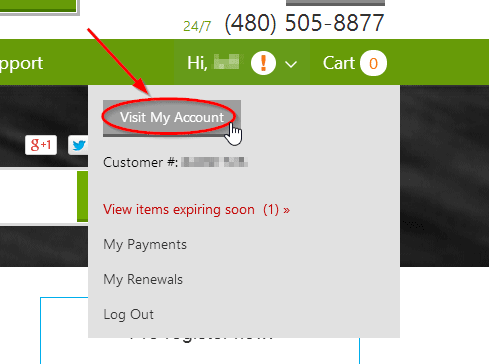


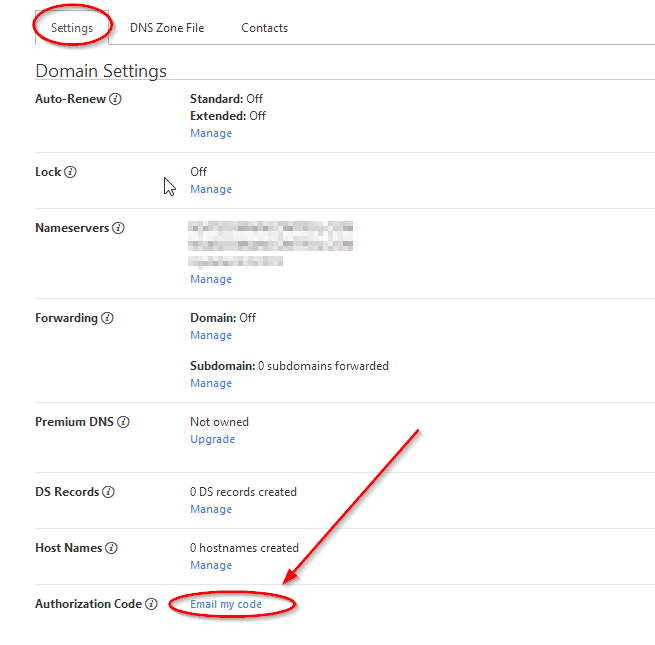
-
Начать процесс переноса (трансфера) домена
- Для начала переноса домена, пожалуйста посетите страницу трансфера.
- После оформления трансфера вы сможете выбрать с какими серверами имен (с существующими cpr144449003101 ДНС или с нашими парковочными ДНС) будет работать ваш домен после трансфера. Примечание: Если вы не меняете веб хостинг для вашего домена, то вам следует выбрать "оставить существующие сервера имен" - в этом случае ваш сайт останется работоспособным во время процедуры переноса вашего домена. Если же ваш сайт еще не размещен ни на каком хостинге, вы можете выбрать наши "парковочные сервера имен" - в этом случае 101домен создаст временную парковочную страницу, которую пользователи будут видеть при входе на ваш сайт до тех пор, пока вы не разместите ваш сайт на хостинге.
-
Снятие блокировки домена
-
?
Как перенести домен от Hover?
-
Снятие блокировки домена
- Войдите в вашу учетную запись на https://www.hover.com/signin
- В строке "Блокировка переноса" ("Transfer Lock") поставьте галочку, чтобы отключить блокировку (значение "Off")
- Эти настройки cpr144449003101 будут сохранены автоматически. Примечание: Может пройти до 24 часов, прежде чем система изменит статус вашего домена и вы сможете перенести домен.

-
Отключение настроек приватности
- Войдите в вашу учетную запись на https://www.hover.com/signin
- В строке "Показать публичные контактные данные" ("Show Public Contact Details") поставьте галочку, чтобы ваша информация была видна в WHOIS (значение "Yes") cpr144449003101
- Эти настройки будут сохранены автоматически.
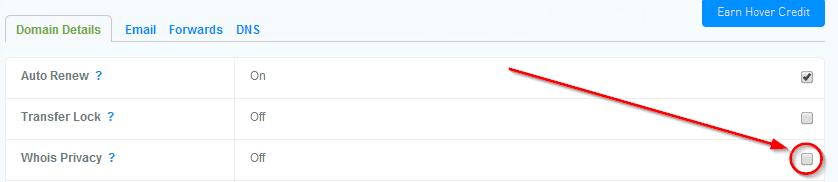
-
Проверка информации об Административном контакте
- Войдите в вашу учетную запись на https://www.hover.com/signin
- Вверху страницы выберите "Настройки" ("Settings")

- В "Регистрационные записи" ("Registration Records") просмотрите раздел "Администратор" ( "Admin"), чтобы убедиться, что у вас есть доступ к указанной там электронной почте.
- Если вам нужно отредактировать эти данные - нажмите кнопку "Редактировать" ("Edit")
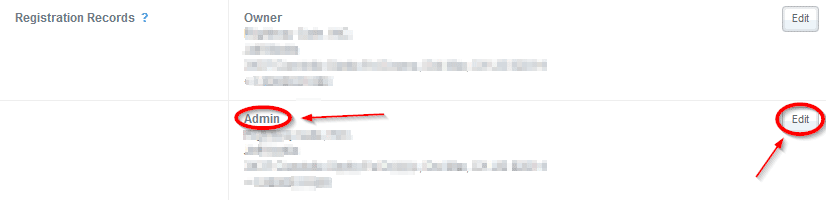
- Если вы вносили какие либо изменения, то нажмите после этого кнопку "Сохранить" ("Save"). Примечание: Если у вас нет доступа к электронной почте, указанной здесь в административном cpr144449003101 контакте, то вы не сможете подтвердить право собственности или сделать перенос (трансфер) домена. Примечание: Ваше доменное имя не может быть перенесено, если контактная информация была модифицирована в течении последних 60-ти дней или оно было зарегистрировано в Hover менее чем 60 дней назад.
-
Получение EPP кода авторизации (Authorization Code)
-
Примечание: Для переноса домена вам понадобится код авторизации (также известный как код EPP), который вы сможете получить у вашего текущего регистратора. Некоторые домены, как правило это национальные домены верхнего уровня или ccTLD, не нуждаются в коде авторизации.
cpr144449003101
- Для получения кода авторизации, пожалуйста нажмите вверху страниц на "Моя учетная запись" ("My Account").
- Код авторизации вы увидите в строке с надписью "Код авторизации" ("Authorization Code").
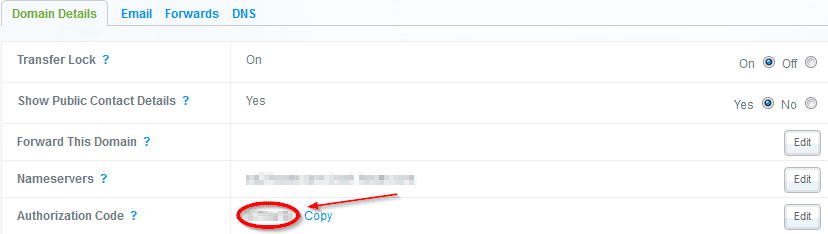
-
Начать процесс переноса (трансфера) домена
- Для начала переноса домена, пожалуйста посетите страницу трансфера.
- После оформления трансфера вы сможете выбрать с какими серверами имен (с существующими cpr144449003101 ДНС или с нашими парковочными ДНС) будет работать ваш домен после трансфера. Примечание: Если вы не меняете веб хостинг для вашего домена, то вам следует выбрать "оставить существующие сервера имен" - в этом случае ваш сайт останется работоспособным во время процедуры переноса вашего домена. Если же ваш сайт еще не размещен ни на каком хостинге, вы можете выбрать наши "парковочные сервера имен" - в этом случае 101домен создаст временную парковочную страницу, которую пользователи будут видеть при входе на ваш сайт до тех пор, пока вы не разместите ваш сайт на хостинге.
-
Снятие блокировки домена
-
?
Как перенести домен от IWantMyName.com?
-
Снятие блокировки домена
- Войдите в вашу учетную запись на https://iwantmyname.com/
- Выберите "Домены" ("Domains").
- Под надписью "Имя домена" ("Domain Name") выберите домен, с которого необходимо снять блокировку трансфера.
- Нажмите cpr144449003101 "разблокировать" ("unlock")
- Примечание: Может пройти до 24 часов, прежде чем система изменит статус вашего домена и вы сможете перенести домен.

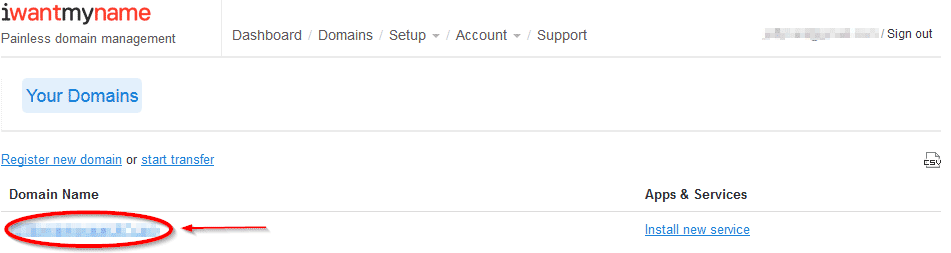
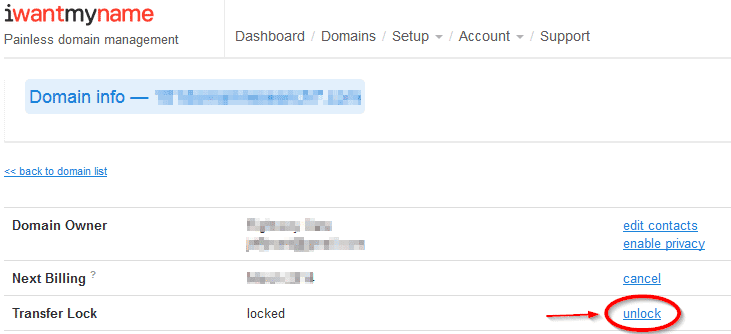
-
Отключение настроек приватности
- Войдите в вашу учетную запись на https://iwantmyname.com/
- Выберите "Домены" ("Domains").
- Под надписью "Имя домена" ("Domain Name") выберите домен, для которого вы планируете убрать услугу по скрытию Whois информации.
- Выберите "убрать скрытие информации" ("disable privacy")
- Нажмите "Отключить скрытие WHOIS" ("Disable WHOIS masking").
- После этого вы увидите зеленый баннер с надписью "Вы успешно сняли скрытие вашей информации" ("Your physical address details have been unmasked successfully")

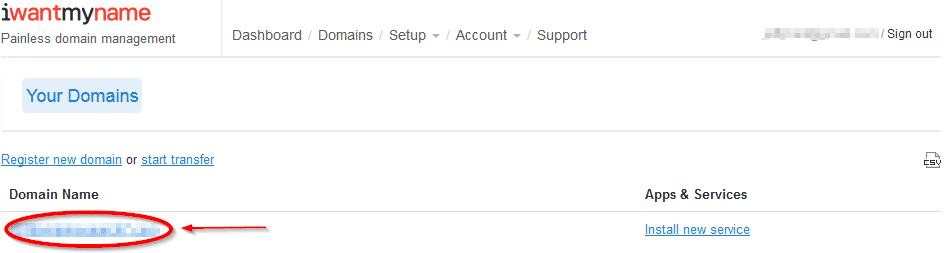 cpr144449003101
cpr144449003101 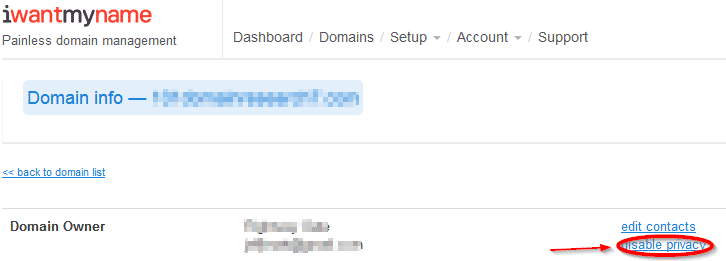

-
Проверка информации об Административном контакте
- Войдите в вашу учетную запись на https://iwantmyname.com/
- Выберите "Домены" ("Domains").
- В строке "Регистрант" ("Domain Owner") нажмите на "редактировать контакты" ("edit contacts")
- Прокрутите страницу до надписи "Административный контакт" ("Administrative Contact").
- Убедитесь в том, что указанный здесь электронный адрес корректный и вы имеете к нему доступ. Примечание: Если у вас нет доступа к электронной почте, указанной здесь в административном контакте, то вы не сможете подтвердить право собственности или сделать перенос (трансфер) домена. Примечание: Ваше доменное имя не может быть перенесено, если контактная информация была модифицирована в течении последних 60-ти дней или оно было зарегистрировано в IWantMyName менее чем 60 дней назад.

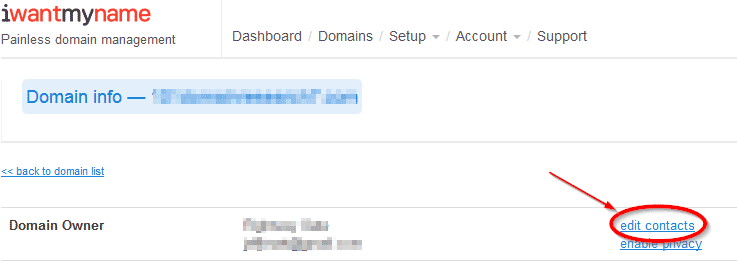
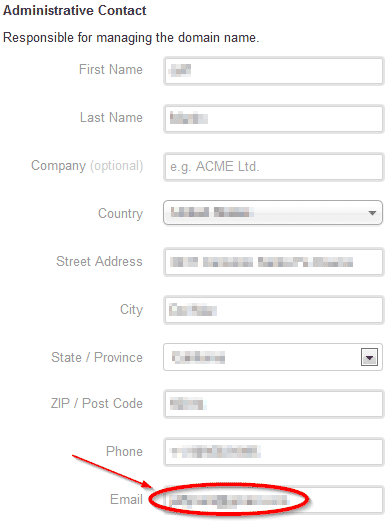 cpr144449003101
cpr144449003101 -
Получение EPP кода авторизации (Authorization Code)
- Войдите в вашу учетную запись на https://iwantmyname.com/
- Выберите "Домены" ("Domains").
- Под надписью "Имя домена" ("Domain Name") cpr144449003101 выберите домен, который вы планируете перенести.
- В поле с надписью "Код авторизации" ("Transfer Auth Code") вы увидите код, выделенный красным.

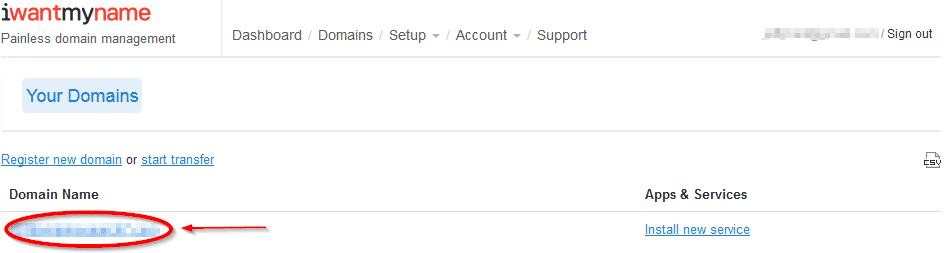
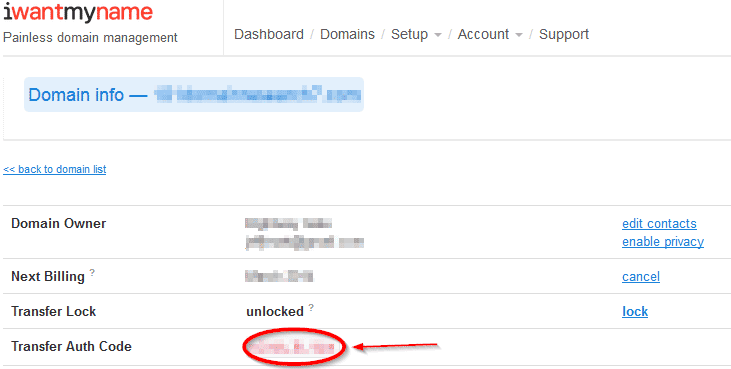
-
Начать процесс переноса (трансфера) домена
- Для начала переноса домена, пожалуйста посетите страницу трансфера.
- После оформления трансфера вы сможете выбрать с какими серверами имен (с существующими cpr144449003101 ДНС или с нашими парковочными ДНС) будет работать ваш домен после трансфера. Примечание: Если вы не меняете веб хостинг для вашего домена, то вам следует выбрать "оставить существующие сервера имен" - в этом случае ваш сайт останется работоспособным во время процедуры переноса вашего домена. Если же ваш сайт еще не размещен ни на каком хостинге, вы можете выбрать наши "парковочные сервера имен" - в этом случае 101домен создаст временную парковочную страницу, которую пользователи будут видеть при входе на ваш сайт до тех пор, пока вы не разместите ваш сайт на хостинге.
-
Снятие блокировки домена
-
?
Как перенести домен от Marcaria?
-
Снятие блокировки домена, получение EPP кода авторизации (Authorization Code), проверка информации об Административном контакте, отключение настроек приватности, начать процесс переноса (трансфера) домена
- Для снятия блокировки трансфера вашего домена, проверки или внесения изменений в информацию об административном контакте или получения кода авторизации вам необходимо обратиться в службу поддержки Marcaria.com. cpr144449003101
- Вы может сделать это, написав им на [email protected]
-
Снятие блокировки домена, получение EPP кода авторизации (Authorization Code), проверка информации об Административном контакте, отключение настроек приватности, начать процесс переноса (трансфера) домена
-
?
Как перенести домен от Name.com?
-
Снятие блокировки домена
- Войдите в вашу учетную запись на Name.com.
- Нажмите на ссылку "Моя учетная запись" (" My Account").
- Выберите домен, с которого вы желаете снять блокировку. cpr144449003101
- Нажмите на ссылку "Разблокировать" ("Unlock"). Иконка должна измениться на открытый замок, если операция прошла успешно.



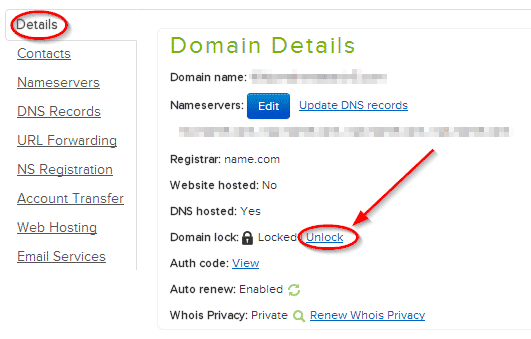
Примечание: Может пройти до 24 часов, прежде чем система изменит статус вашего домена и вы сможете перенести домен. -
Снятие блокировки домена
- Войдите в вашу учетную запись на Name.com.
- Нажмите на закладку "Учетная запись" ("Account"). cpr144449003101
- Нажмите на иконку "увеличительного стекла" зеленого цвета возле надписи "Whois Privacy" для отключения скрытия информации.
- Надпись должна измениться на "Публичная" ("Public") и иконка поменяться на красный перечеркнутый круг - это значит, что скрытие информации отключено успешно.


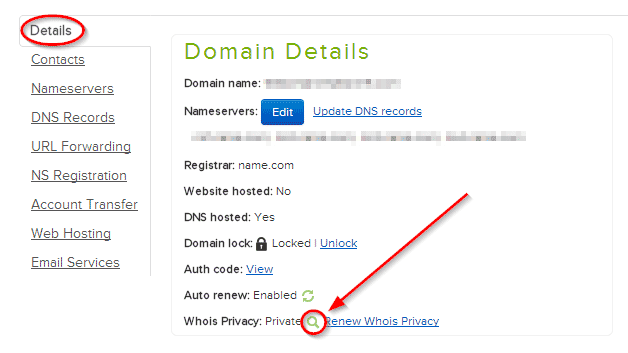
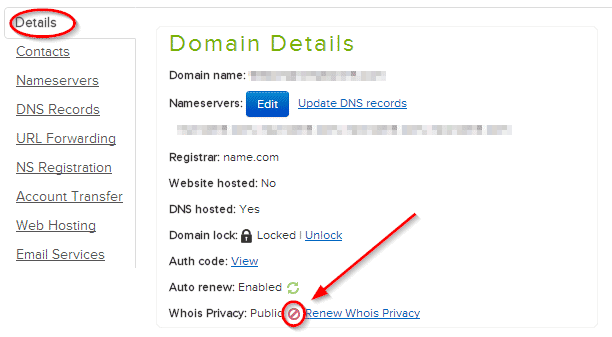
-
Проверка информации об Административном контакте
- Войдите в вашу учетную запись на Name.com.
- Нажмите на закладку "Учетная запись" ("Account").
- Выберите домен, информацию о котором вы хотите редактировать или просмотреть.
- Выберите закладку "Контакты" ("Contacts") в навигации левее.
- Выберите cpr144449003101 закладку "Административный" ("Administrative").
- Проверьте и при необходимости отредактируйте информацию и нажмите кнопку "Обновить" ("Update") внизу формы.



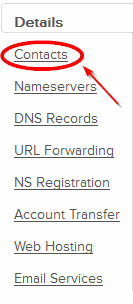

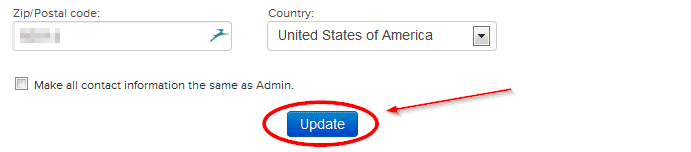
Примечание: Если у вас нет доступа к электронной почте, указанной здесь в административном контакте, то вы не сможете подтвердить право собственности или сделать перенос (трансфер) домена. Примечание: Ваше доменное имя не может быть перенесено, если контактная информация была модифицирована в течении последних 60-ти дней или оно было зарегистрировано в Name.com менее чем 60 дней назад. -
Получение EPP кода авторизации (Authorization Code)
-
Примечание: Некоторые доменные зоны не используют ЕРР код авторизации.
- Войдите в вашу учетную запись на Name.com.
- Нажмите на закладку "Учетная запись" ("Account").
- Выберите домен, для которого вы хотите получить код авторизации.
- Нажмите на ссылку "Просмотреть" ("View") находящуюся рядом с "Код авторизации:" ("Auth Code:").

 cpr144449003101
cpr144449003101 
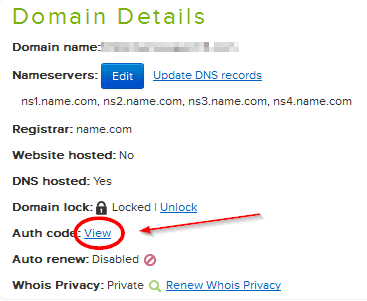
Note: Если вы не получили код авторизации в течении 24 часов, пожалуйста свяжитесь с службой поддержки Name.com по телефону 800-779-4903. -
Начать процесс переноса (трансфера) домена
- Для начала переноса домена, пожалуйста посетите страницу трансфера.
- После оформления трансфера вы сможете выбрать с какими серверами имен (с существующими cpr144449003101 ДНС или с нашими парковочными ДНС) будет работать ваш домен после трансфера. Примечание: Если вы не меняете веб хостинг для вашего домена, то вам следует выбрать "оставить существующие сервера имен" - в этом случае ваш сайт останется работоспособным во время процедуры переноса вашего домена. Если же ваш сайт еще не размещен ни на каком хостинге, вы можете выбрать наши "парковочные сервера имен" - в этом случае 101домен создаст временную парковочную страницу, которую пользователи будут видеть при входе на ваш сайт до тех пор, пока вы не разместите ваш сайт на хостинге.
-
Снятие блокировки домена
-
?
Как перенести домен от NameCheap?
-
Снятие блокировки домена
- Войдите в вашу учетную запись на http://www.namecheap.com/
- В основном меню (вверху правее) выберите "Моя учетная запись"("MY ACCOUNT").
- Справа от надписи "Количество доменов в моей учетной записи" ("Number of domains in your account") нажмите "Посмотреть" ("view").
- Нажмите на доменное имя, которое вы хотите разблокировать.
- Выберите пункт "Блокировка cpr144449003101 регистратором" ("Registrar Lock").
- Поставьте точку возле надписи "Снять блокировку регистратора" ("Release the registrar lock").
- Нажмите кнопку "Сохранить изменения" ("Save Changes") Примечание: Может пройти до 24-х часов, прежде чем система изменит статус вашего домена и вы сможете перенести домен.

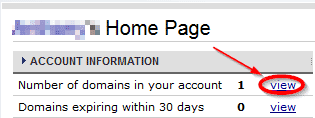

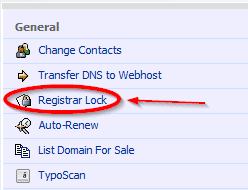
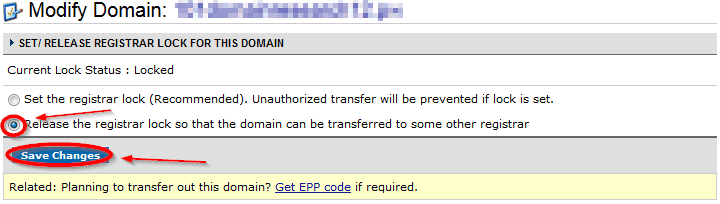
-
Отключение настроек приватности
- Войдите в вашу учетную запись на http://www.namecheap.com/
- Наведите мышкой на меню "Домены" ("DOMAINS"), опуститесь до пункта "Защита данных WHOIS" ("WhoisGuard Privacy") и выберите надпись "Защита вашего WHOIS" ("Your WhoisGuard.")
- Чуть ниже надписи "Подписка на защиту WHOIS" ("WhoisGuard Subscriptions") нажмите на "Редактировать защиту" ("Edit Protection") cpr144449003101
- В меню "Модифицировать домен" ("Modify Domain") поставьте галочку возле "Отключить защиту WHOIS" ("Disable WhoisGuard").
- Для сохранения внесенных изменений ниже нажмите "Сохранить изменения" ("Save Changes")
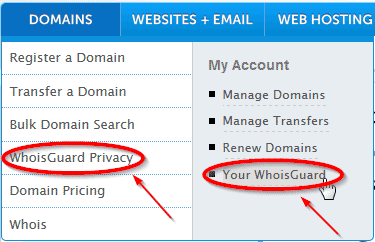
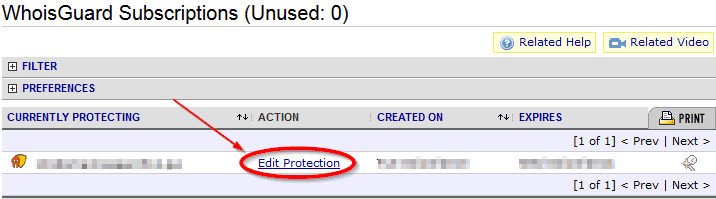
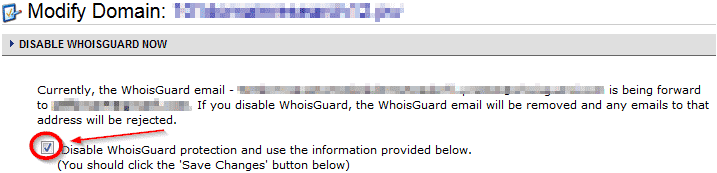
-
Проверка информации об Административном контакте
- Войдите в вашу учетную запись на http://www.namecheap.com/
- В основном меню (вверху правее) выберите "Моя учетная запись" ("MY ACCOUNT")
- Справа от надписи "Количество доменов в моей учетной записи" ("Number of domains in your account") нажмите "Посмотреть" ("view").
- Нажмите на доменное имя, для которого вы хотите проверить информацию об административном контакте.
- Убедитесь, что у вас есть доступ к электронной почте, указанной здесь. В противном случае - измените её. cpr144449003101
- Примечание: Если у вас нет доступа к электронной почте, указанной здесь в административном контакте, то вы не сможете подтвердить право собственности или сделать перенос (трансфер) домена.
- Примечание: Ваше доменное имя не может быть перенесено, если контактная информация была модифицирована в течение последних 60-ти дней или оно было зарегистрировано в NameCheap менее чем 60 дней назад.

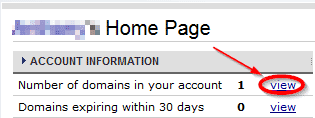

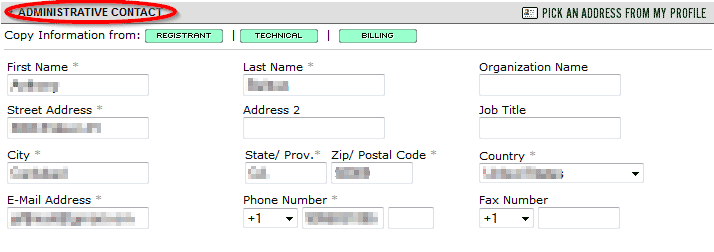
-
Получение EPP кода авторизации (Authorization Code)
- Войдите в вашу учетную запись на http://www.namecheap.com/
- В основном меню (вверху правее) выберите "Моя учетная запись" ("MY ACCOUNT")
- Справа от надписи "Количество доменов в моей учетной записи" ("Number of domains in your account") нажмите "Посмотреть" ("view").
- Нажмите на доменное имя, для которого вы хотите получить EPP код трансфера.
- Выберите пункт "Блокировка регистратором" ("Registrar Lock").
- Ниже нужно нажать на ссылку "Получить код EPP" ("Get EPP code").
- На следующей странице введите название домена, для которого необходимо получить код авторизации (ЕРР код трансфера), а также введите ваш пароль.
- После этого нажмите "Получить ЕРР код для моего домена" ("Get EPP code for my domain")

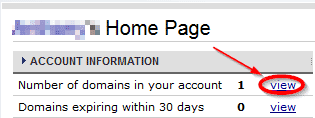
 cpr144449003101
cpr144449003101 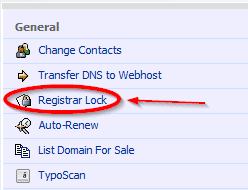
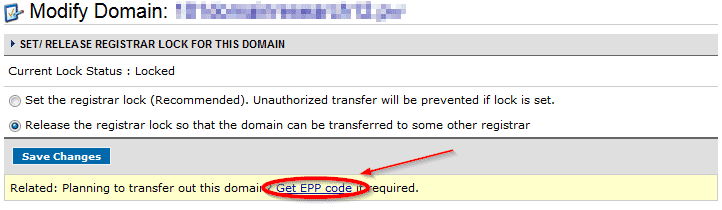
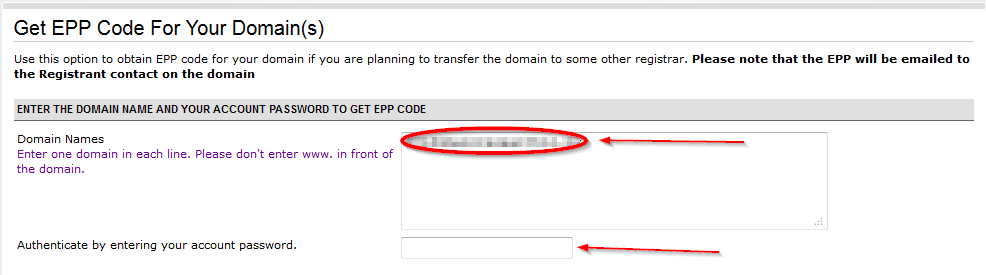
-
Начать процесс переноса (трансфера) домена
- Для начала переноса домена, пожалуйста, посетите страницу трансфера.
- После оформления трансфера вы сможете выбрать с какими серверами имен (с существующими cpr144449003101 DNS или с нашими парковочными DNS) будет работать ваш домен после трансфера. Примечание: Если вы не меняете веб хостинг для вашего домена, то вам следует выбрать "оставить существующие сервера имен" - в этом случае ваш сайт останется работоспособным во время процедуры переноса вашего домена. Если же ваш сайт еще не размещен ни на каком хостинге, вы можете выбрать наши "парковочные сервера имен" - в этом случае 101Домен создаст временную парковочную страницу, которую пользователи будут видеть при входе на ваш сайт до тех пор, пока вы не разместите ваш сайт на хостинге.
-
Снятие блокировки домена
-
?
Как перенести домен от Network Solutions?
-
Снятие блокировки домена
- Войдите в вашу учетную запись на Network Solutions.
- Нажмите на "Управление учетной записью" ("Manage Account")
- Выберите закладку "Мои продукты и услуги" ("My Products & Services").
- Выберите ссылку "Мои доменные имена" ("My Domain Names").
- Если у вас более чем один домен, нажмите на "Управление" cpr144449003101 ("Manage") для того, чтобы выбрать доменное имя, которое вы желаете редактировать.
- Прокрутите страницу вниз до раздела "Детали" ("Details").
- Нажмите на ссылку "Выключение или запрос на код авторизации" ("Turn Off or Request Authorization Code").
- Поставьте точку возле надписи "Отключить защиту трансфера" ("Leave Domain Transfer Lock off") и нажмите "Сохранить" ("Save").


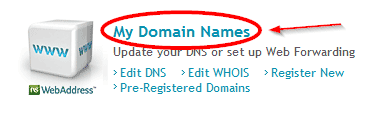

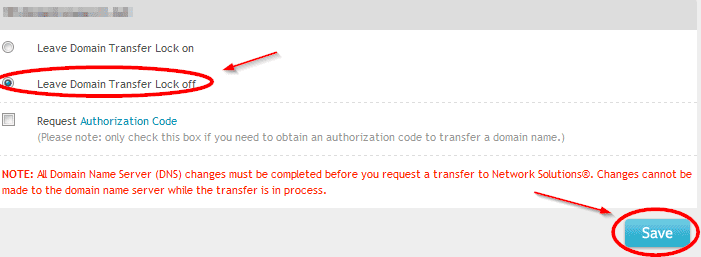 Примечание: Может пройти до 24-х часов, прежде чем система изменит статус вашего домена и вы сможете перенести домен.
Примечание: Может пройти до 24-х часов, прежде чем система изменит статус вашего домена и вы сможете перенести домен.
-
Отключение настроек приватности
- Войдите в вашу учетную запись на Network Solutions.
- Нажмите на "Управление учетной записью" ("Manage Account")
- Выберите закладку "Мои продукты и услуги" ("My Products & Services").
- Выберите ссылку "Мои доменные имена" ("My Domain Names").
- Если у вас более чем один домен, нажмите на "Управление" ("Manage") для того чтобы выбрать доменное имя, которое вы желаете редактировать.
- Прокрутите страницу вниз до раздела "Детали" ("Details").
- Выберите "Отключить скрытие WHOIS информации" ("Turn Private Registration Off") и после этого нажмите "Go"

 cpr144449003101
cpr144449003101 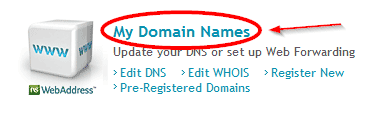
-
Проверка информации об Административном контакте
- Войдите в вашу учетную запись на Network Solutions.
- Нажмите на "Управление учетной записью" ("Manage Account")
- Выберите закладку "Настройки учетной записи" ("Account Settings")
- Выберите пункт "Учетные записи и контакты" ("Accounts and Contacts")
- Нажмите кнопку "Редактировать контакты учетной записи" ("Edit Account Contacts")
- Если у вас более чем одна учетная запись, выберите то название учетной записи, в которой вы хотите проверить/редактировать контактную информацию.
- В разделе "Редактировать WHOIS информацию" ("Edit WHOIS Contacts") cpr144449003101 выберите ссылку "Просмотреть/редактировать контакты WHOIS" ("View/Edit WHOIS Contacts")
- Поставьте галочку возле домена, контактную информацию которого вы хотите редактировать и нажмите кнопку "Редактировать" ("Edit")
- Убедитесь, что надпись "Административный контакт WHOIS" ("WHOIS Administrative Contact") отмечена точкой. Нажмите кнопку "Go".
- Выберите пункт, что вы планируете делать (редактировать информацию или добавить пользователя). Если вы хотите добавить нового пользователя, выберите ссылку внизу "создать нового пользователя" ("create a new user"), в противном случае нажмите на "Продолжить" ("Continue").


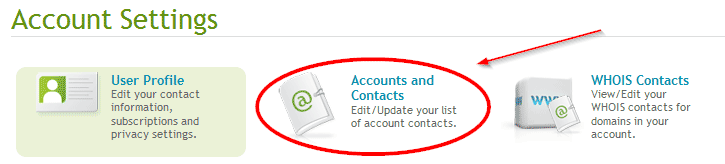
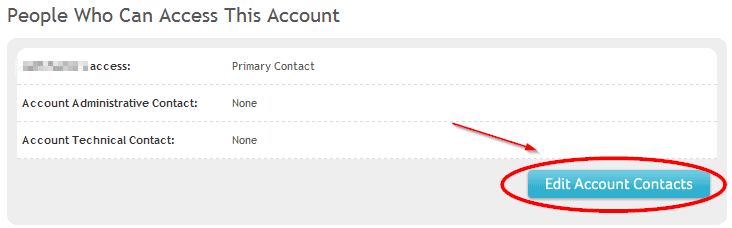

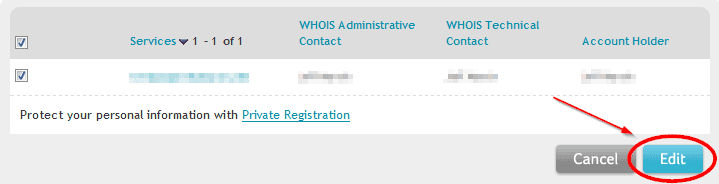
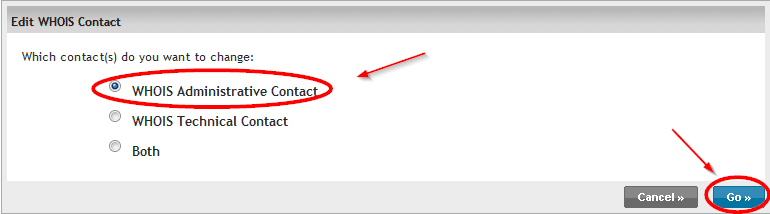
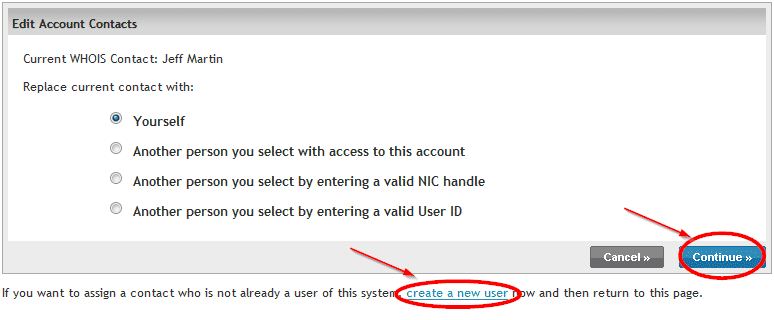 Примечание: Если у вас нет доступа к электронной почте, указанной здесь в административном контакте, то вы не сможете подтвердить право собственности или сделать перенос (трансфер) домена.
Примечание: Ваше доменное имя не может быть перенесено, если контактная информация была модифицирована в течение последних 60-ти дней или оно было зарегистрировано в Network Solutions менее чем 60 дней назад.
Примечание: Если у вас нет доступа к электронной почте, указанной здесь в административном контакте, то вы не сможете подтвердить право собственности или сделать перенос (трансфер) домена.
Примечание: Ваше доменное имя не может быть перенесено, если контактная информация была модифицирована в течение последних 60-ти дней или оно было зарегистрировано в Network Solutions менее чем 60 дней назад.
-
Получение EPP кода авторизации (Authorization Code)
-
Примечание: Для некоторых доменных зон код авторизации ЕРР не требуется.
- Войдите в вашу учетную запись на Network Solutions.
- Нажмите на "Управление учетной записью" ("Manage Account")
- Выберите закладку "Мои продукты и услуги" ("My Products & Services").
- Выберите ссылку "Мои доменные имена" ("My Domain Names"). cpr144449003101
- Выберите доменное имя, которое вы желаете перенести.
- Прокрутите страницу вниз до раздела "Детали" ("Details").
- Нажмите на ссылку "Выключение или запрос на код авторизации" ("Turn Off or Request Authorization Code").
- Поставьте галочку возле надписи "Запросить код авторизации" ("Request Authorization Code"), затем нажмите "Сохранить" ("Save").


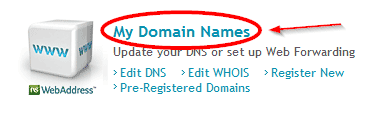

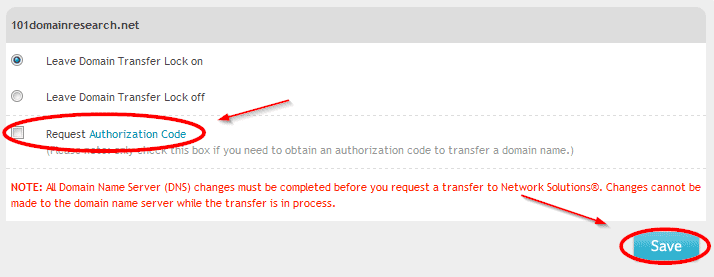
Примечание: Если вы не получите ваш код авторизации для переноса домена в течение 24-х часов, пожалуйста, свяжитесь с поддержкой Network Solutions по телефону 800-779-4903. -
Начать процесс переноса (трансфера) домена
- Для начала переноса домена, пожалуйста, посетите страницу трансфера.
- После оформления трансфера вы сможете выбрать с какими серверами имен (с существующими cpr144449003101 DNS или с нашими парковочными DNS) будет работать ваш домен после трансфера. Примечание: Если вы не меняете веб хостинг для вашего домена, то вам следует выбрать "оставить существующие сервера имен" - в этом случае ваш сайт останется работоспособным во время процедуры переноса вашего домена. Если же ваш сайт еще не размещен ни на каком хостинге, вы можете выбрать наши "парковочные сервера имен" - в этом случае 101Домен создаст временную парковочную страницу, которую пользователи будут видеть при входе на ваш сайт до тех пор, пока вы не разместите ваш сайт на хостинге.
-
Снятие блокировки домена
-
?
Как перенести домен от OnlyDomains?
-
Снятие блокировки с вашего домена
- Для того, чтобы снять блокировку с вашего домена вам нужно обратиться в службу поддержки OnlyDomains.com.
- Вы можете сделать это, написав на электронный адрес [email protected] cpr144449003101 Примечание: может потребоваться до 24-х часов, чтобы система обработала изменение статуса, прежде чем домен будет перенесен.
-
Отключение настроек приватности
- Зайдите в свою учетную запись на http://www.onlydomains.com/
- В боковой панели выберите "Мои зарегистрированные домены" (My Registered Domains).
- Найдите нужный домен в списке зарегистрированных cpr144449003101 доменов, чтобы изменить его настройки приватности
- Если для домена была добавлена услуга Приватности, нажмите на кнопку снизу "Приватность" (Privacy) чтобы отключить ее.
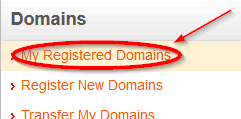
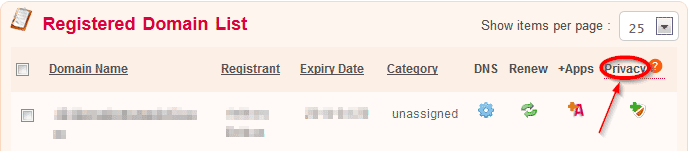
-
Проверка контактной информации администратора
- Зайдите в свою учетную запись на http://www.onlydomains.com/
- В боковой панели выберите "Мои зарегистрированные домены" (My Registered Domains).
- В боковой панели выберите "Список контактов" (Contact List).
- Если у вас нет доступа к указанному здесь адресу электронной почты, нажмите "Обновить" (Update).
- Примечание: Если вы не имеете доступа к электронной почте администратора, указанной cpr144449003101 здесь, вы не сможете подтвердить, что являетесь владельцем или перенести ваш домен.
- Примечание: Перенос не может быть выполнен, если контактная информация подвергалась изменениям в последние 60 дней, или домен был зарегистрирован в течении последних 60 дней, или он находится на обслуживании OnlyDomains меньше 60 дней.
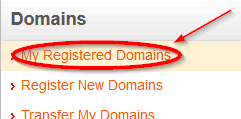
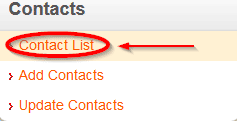
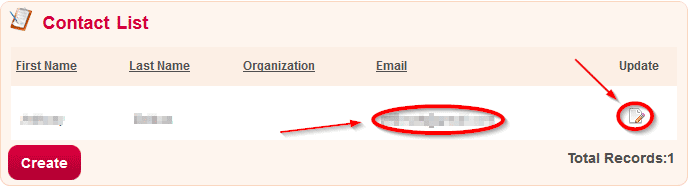
-
Получение кода авторизации (EPP Authorization Code)
- Чтобы получить код авторизации, вам необходимо связаться со службой поддержки OnlyDomains.com.
- Вы можете сделать это, cpr144449003101 написав на электронный адрес [email protected]
-
Оплата переноса доменного имени
- Для начала переноса домена, пожалуйста, посетите страницу трансфера.
- После оформления трансфера вы сможете выбрать с какими серверами имен (с существующими cpr144449003101 DNS или с нашими парковочными DNS) будет работать ваш домен после трансфера. Примечание: Если вы не меняете веб хостинг для вашего домена, то вам следует выбрать "оставить существующие сервера имен" - в этом случае ваш сайт останется работоспособным во время процедуры переноса вашего домена. Если же ваш сайт еще не размещен ни на каком хостинге, вы можете выбрать наши "парковочные сервера имен" - в этом случае 101Домен создаст временную парковочную страницу, которую пользователи будут видеть при входе на ваш сайт до тех пор, пока вы не разместите ваш сайт на хостинге.
-
Снятие блокировки с вашего домена
-
?
Как перенести домен от Register.com?
-
Снятие блокировки с вашего домена
- Зайдите в свою учетную запись на Register.com.
- Нажмите кнопку "Ваш аккаунт" (Your Account).
- Нажмите "Войти в аккаунт" (Account Log-in)
- выберите доменное имя, которое вы бы хотели перенести.
- Снизу "Включить/Отключить блокировку домена" (ENABLE/DISABLE DOMAIN LOCK), cpr144449003101 нажмите "Отключить блокировку домена" (Disable Domain Lock).
- На появившейся странице нажмите "Продолжить" (Continue) для подтверждения.
- Примечание: может потребоваться до 24-х часов, чтобы система обработала изменение статуса, прежде чем домен будет перенесен.

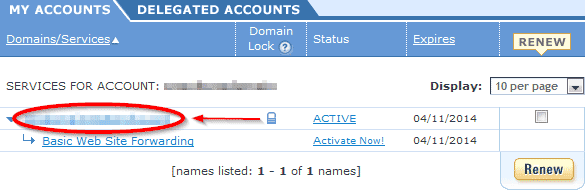
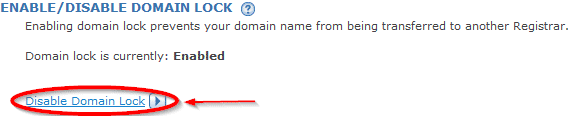
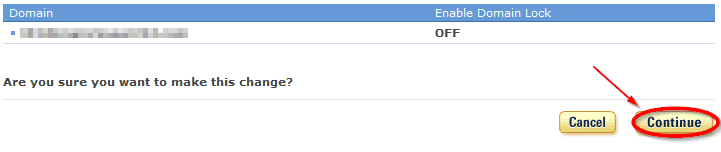
-
Отключение настроек приватности
- Зайдите в свою учетную запись на Register.com.
- Нажмите кнопку "Ваш аккаунт" (Your Account).
- Нажмите "Войти в аккаунт" (Account Log-in)
- Выберите доменное имя, которое cpr144449003101 вы бы хотели перенести.
- Отключите настройки приватности

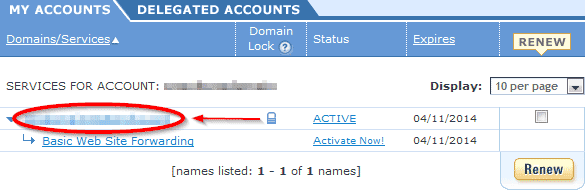
-
Проверка контактной информации администратора
- Зайдите в свою учетную запись на Register.com.
- Нажмите кнопку "Ваш аккаунт" (Your Account).
- Нажмите "Войти в аккаунт" (Account Log-in)
- выберите доменное имя, которое вы бы хотели перенести.
- В разделе "Контактная информация" (Domain Contacts) нажмите "Просмотреть данные Регистранта, Административный контакт и Технический контакт."
- Адрес электронной почты, указанный в поле "Административный контакт" (Administrative Contact) будет использован при переносе доменного имени.
- Если это не ваш адрес электронной почты, cpr144449003101 вы можете изменить его нажав "Редактировать" (Edit).
- Примечание: Если вы не имеете доступа к электронной почте администратора, указанной здесь, вы не сможете подтвердить, что являетесь владельцем или перенести ваш домен.
- Примечание: Перенос не может быть выполнен, если контактная информация подвергалась изменениям в последние 60 дней, или домен был зарегистрирован в течении последних 60 дней, или он находится на обслуживании Register меньше 60 дней.

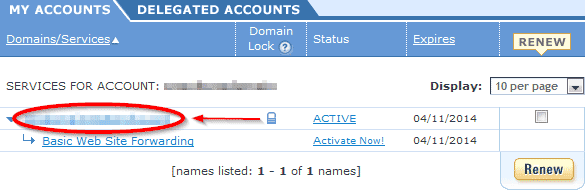
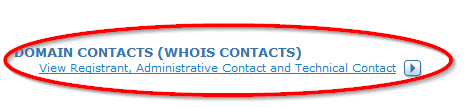
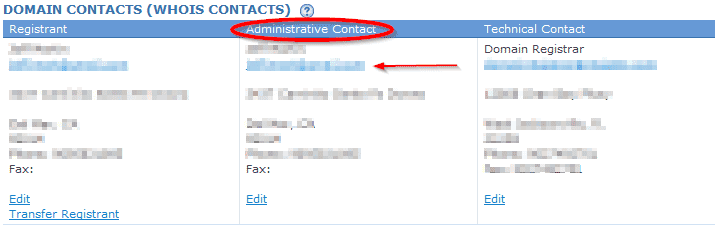
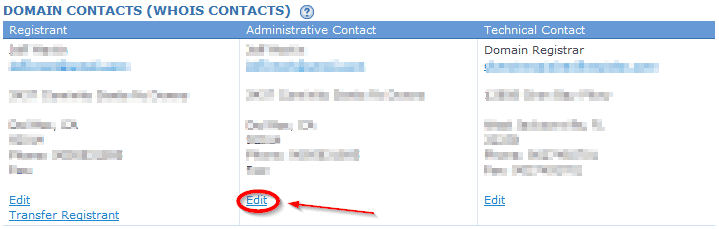
-
Получение кода авторизации (EPP Authorization Code)
- Чтобы получить код авторизации от Register.com, вам необходимо связаться со службой поддержки и запросить код.
- Бесплатный номер для США и Канады: 877-866-0045
- За пределами США и Канады: 902-749-2056 Примечание: Если доменная зона переносимого домена не находится cpr144449003101 в списке, вы не сможете выполнить перенос домена.
-
Оплата переноса доменного имени
- Для начала переноса домена, пожалуйста, посетите страницу трансфера.
- После оформления трансфера вы сможете выбрать с какими серверами имен (с существующими cpr144449003101 DNS или с нашими парковочными DNS) будет работать ваш домен после трансфера. Примечание: Если вы не меняете веб хостинг для вашего домена, то вам следует выбрать "оставить существующие сервера имен" - в этом случае ваш сайт останется работоспособным во время процедуры переноса вашего домена. Если же ваш сайт еще не размещен ни на каком хостинге, вы можете выбрать наши "парковочные сервера имен" - в этом случае 101Домен создаст временную парковочную страницу, которую пользователи будут видеть при входе на ваш сайт до тех пор, пока вы не разместите ваш сайт на хостинге.
-
Снятие блокировки с вашего домена
-
?
Как перенести домен от United Domains?
-
Получение кода авторизации (EPP Authorization Code)
- Зайдите в свою учетную запись на https://www.uniteddomains.com/
- В верхнем левом углу нажмите кнопку "Мои домены (My domains).
- Выберите вкладку "Счета/Продление" (Billing/Renewal).
- Снизу от поля "Продление доменов" (Domain cpr144449003101 Renewals) нажмите "Запросить код авторизации" (Request Authcode).
- Код должен появится в этом поле. Если этого не произойдет, обратитесь в [email protected]
- Предоставьте этот код авторизации сотрудникам 101Домен, после чего мы завершим процесс переноса.



-
Оплата переноса доменного имени
- Для начала переноса домена, пожалуйста, посетите страницу трансфера.
- После оформления трансфера вы сможете выбрать с какими серверами имен (с существующими cpr144449003101 DNS или с нашими парковочными DNS) будет работать ваш домен после трансфера. Примечание: Если вы не меняете веб хостинг для вашего домена, то вам следует выбрать "оставить существующие сервера имен" - в этом случае ваш сайт останется работоспособным во время процедуры переноса вашего домена. Если же ваш сайт еще не размещен ни на каком хостинге, вы можете выбрать наши "парковочные сервера имен" - в этом случае 101Домен создаст временную парковочную страницу, которую пользователи будут видеть при входе на ваш сайт до тех пор, пока вы не разместите ваш сайт на хостинге.
-
Получение кода авторизации (EPP Authorization Code)
101Домен - реєстратор акредитований ICANN, прагне надати найкращий сервіс реєстрації доменів, завдяки низьким цінам, зручному вибору, а також висококласному обслуговуванню та підтримці.
- Хостинг
- Конструктор сайтів
- Преміум партнери




- Керується ТОВ «Вебчойс» (37636164)
- вул. Звіринецька, буд. 63
- Київ, 01014
- Телефон: +38 (044) 394 82 89
- Skype: UA_101Domain
- E-mail: [email protected]



Всі права захищені © 1999 - 2024 101domain GRS Limited